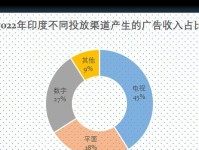在网络不畅通的情况下,如何进行系统安装成为了许多人的难题。本文将为大家提供一份离线安装教程,教你如何在没有网络连接的情况下轻松完成系统安装。
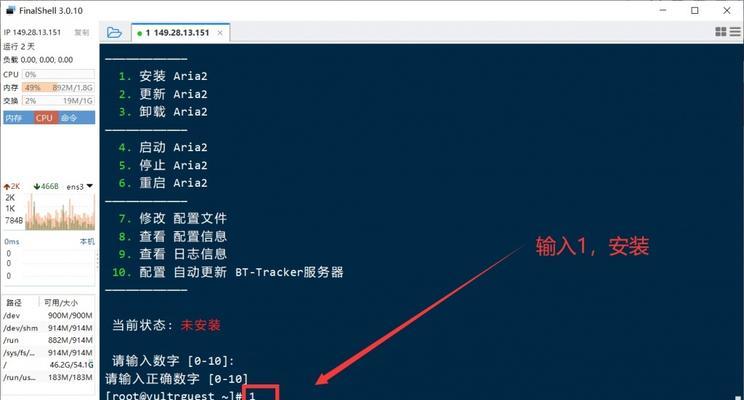
准备工作
在开始离线安装之前,我们需要做一些准备工作。确保你已经下载了所需的系统安装镜像文件,并将其存储在一个可访问的位置。确认你有一个空白的USB闪存驱动器或者DVD光盘,用于存储系统安装文件。确保你已经备份了重要的文件和数据。
选择合适的系统安装工具
选择适合离线环境安装的工具非常重要。常见的离线安装工具包括UNetbootin和Rufus。这些工具可以帮助你将系统镜像文件写入USB闪存驱动器或者DVD光盘,并使其可引导。

制作可引导的USB闪存驱动器或者DVD光盘
使用选择的系统安装工具,将系统镜像文件写入USB闪存驱动器或者DVD光盘。具体步骤包括选择镜像文件、选择目标驱动器,并启动写入过程。这样就可以制作一个可引导的安装介质。
设置计算机启动顺序
在进行离线系统安装之前,需要确保计算机的启动顺序正确设置。通常,你需要在BIOS设置中将USB闪存驱动器或者DVD光盘设置为首选启动设备。这样,在启动计算机时,系统会首先读取安装介质。
进入系统安装界面
通过正确设置计算机的启动顺序后,重新启动计算机。此时,系统会自动引导到安装界面。根据安装界面上的指示,选择适当的选项,例如语言、键盘布局等。
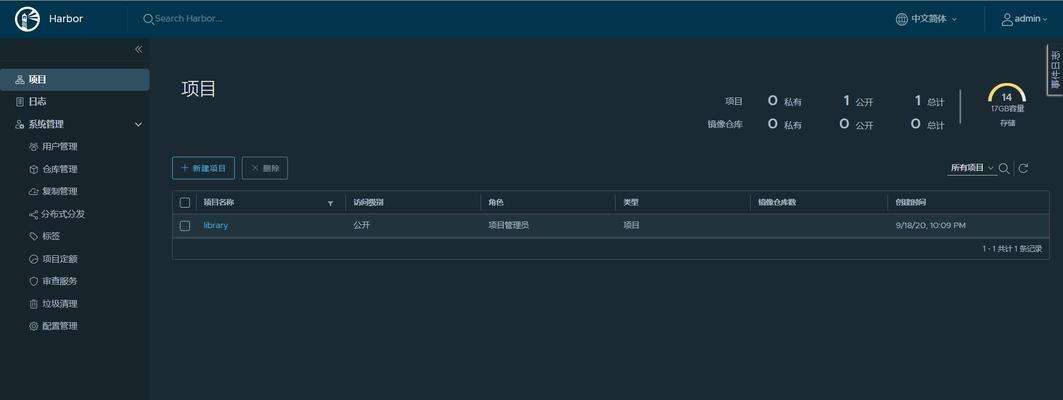
分区和格式化磁盘
在系统安装过程中,你需要为操作系统分配一块合适的磁盘空间。通过选择分区和格式化选项,你可以创建新的磁盘分区或者使用现有的分区进行安装。
开始安装系统
完成磁盘分区和格式化后,你可以开始安装系统了。在此阶段,系统会将所需的文件复制到磁盘上,并进行一些基本的系统配置。
设置系统参数
安装过程完成后,你需要设置一些系统参数,例如用户名、密码、时区等。确保你记住这些参数,以便日后使用。
等待安装完成
在设置系统参数之后,系统会继续进行一些安装过程,例如配置网络、安装必要的驱动程序等。在这个阶段,你需要耐心等待系统安装完成。
重启计算机
安装完成后,系统会提示你重新启动计算机。在重启之前,确保将安装介质从计算机中取出,以免再次引导到安装界面。
系统初始化
在重新启动后,系统会进行初始化,并根据之前设置的参数进行进一步的配置。这个过程可能需要一些时间,请耐心等待。
登录系统
当系统初始化完成后,你将会看到登录界面。输入之前设置的用户名和密码,即可进入系统。
更新系统和安装驱动程序
一旦登录系统,你可以通过离线方式更新系统和安装所需的驱动程序。许多操作系统提供离线更新的选项,你只需下载更新包并手动安装即可。
恢复备份数据
如果你在准备工作时备份了重要的文件和数据,现在可以将它们恢复到新安装的系统中。使用外部存储设备将备份文件复制到计算机上,并将它们放置在适当的位置。
通过本离线系统安装教程,你可以轻松应对没有网络连接的环境下安装系统的挑战。只需正确设置启动顺序,选择适当的系统安装工具,并按照指示进行操作,就能成功完成离线安装。记得备份重要的文件和数据,并在安装完成后设置系统参数和更新系统。希望本文能帮助到你,使你能够轻松在离线环境下安装系统。